第一章 采购、送货操作
第一节 采购、送货操作
1、登录标贴打印系统;
2、打开双击菜单“采购管理--采购单查询按单据”;
3、进入操作界面,填写查询条件后点“查找”按钮,找到要提交的采购单;
4、在操作界面,勾中选中采购单,鼠标点击“通知供应商”按钮;
5、系统会自动推送一条订货信息到供应商微信上。
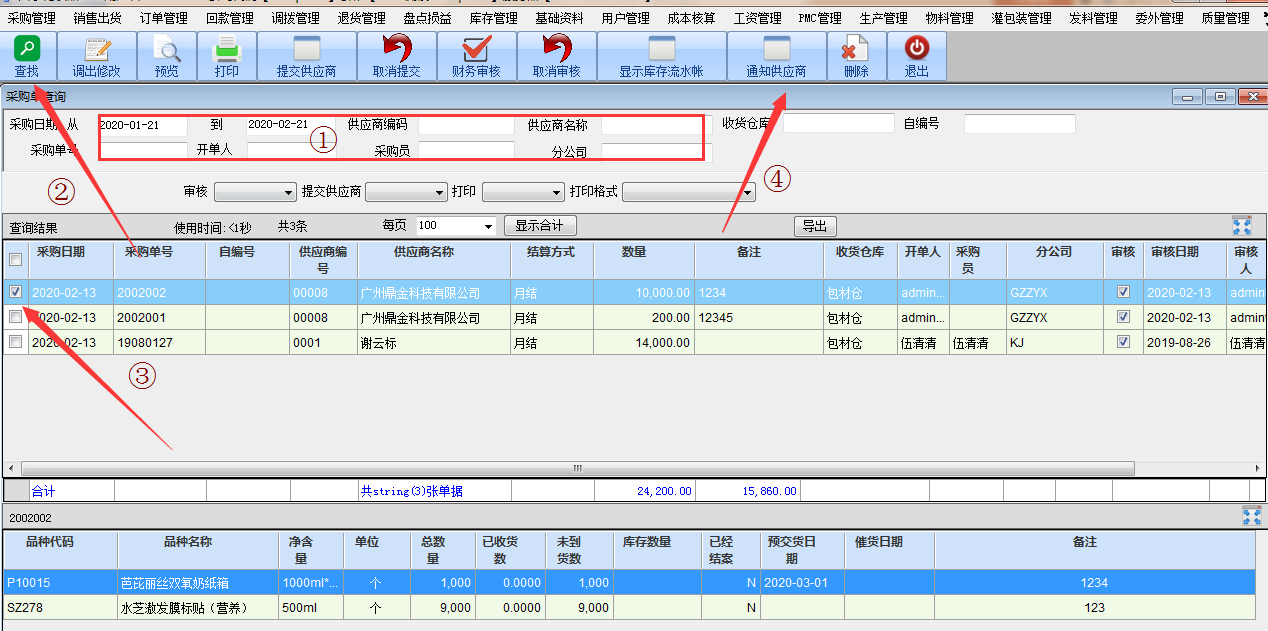
1、手机微信会接收到一个微信订货信息;
2、点击微信信息,进行订货信息查看;
3、查看订货信息无误后,点击“确认收到订单”按钮;
4、系统会同步数据在国宇ERP系统采购单查询界面。
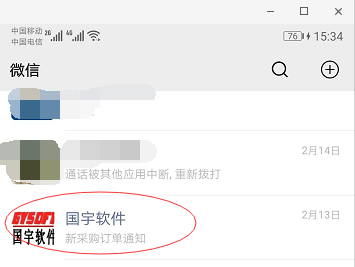
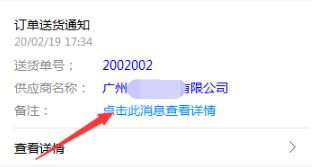
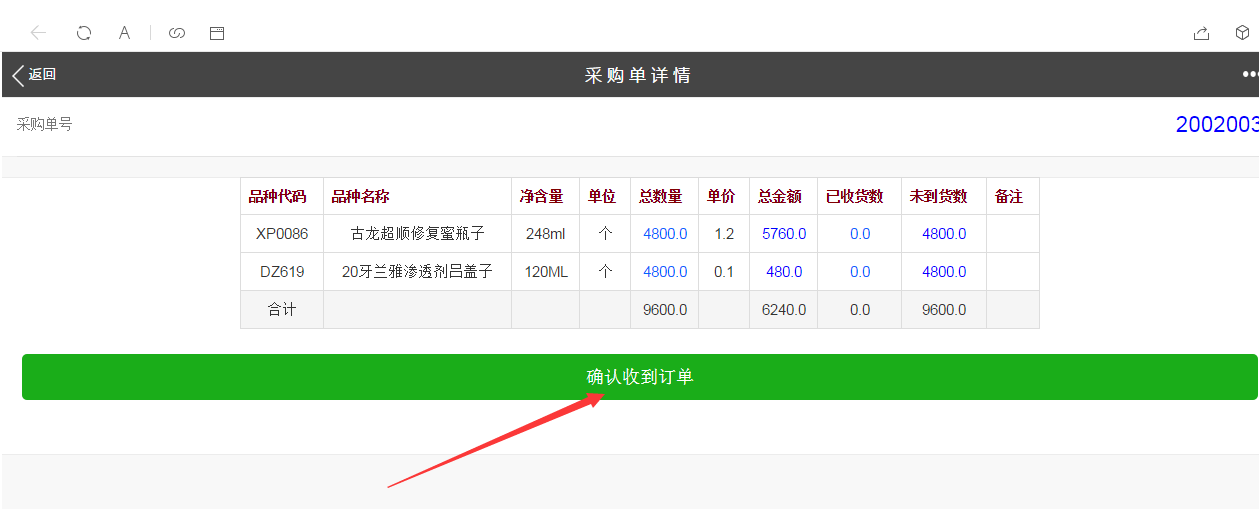
1、登录微信,进去“国宇微信公众号”;
2、在操作界面,点击“供应商入口”按钮;
3、进去操作界面;
4、在操作界面,点击“采购单查询按钮”;
5、在操作界面,点击要送货的采购订单订货号;
6、点击确认送货按钮;
7、填写送货数量、选择送货时间等信息;
8、点击确认“送货按钮”;
9、系统会自动在国宇ERP系统生成一个报检单并推送微信通知采购员。
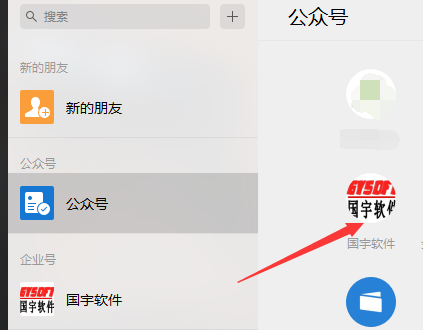
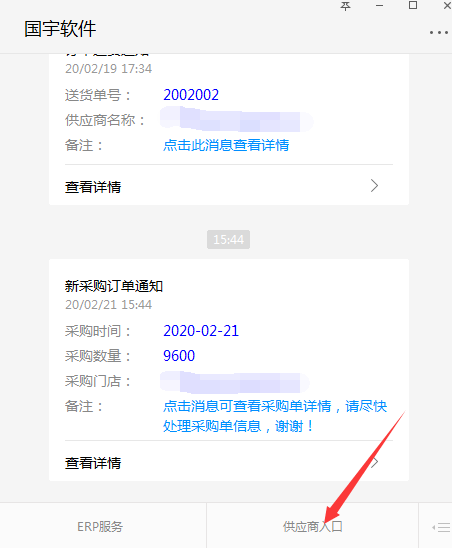
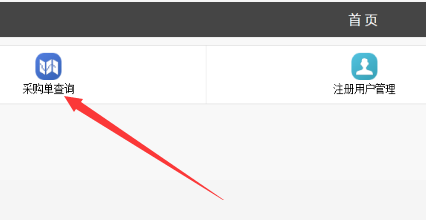
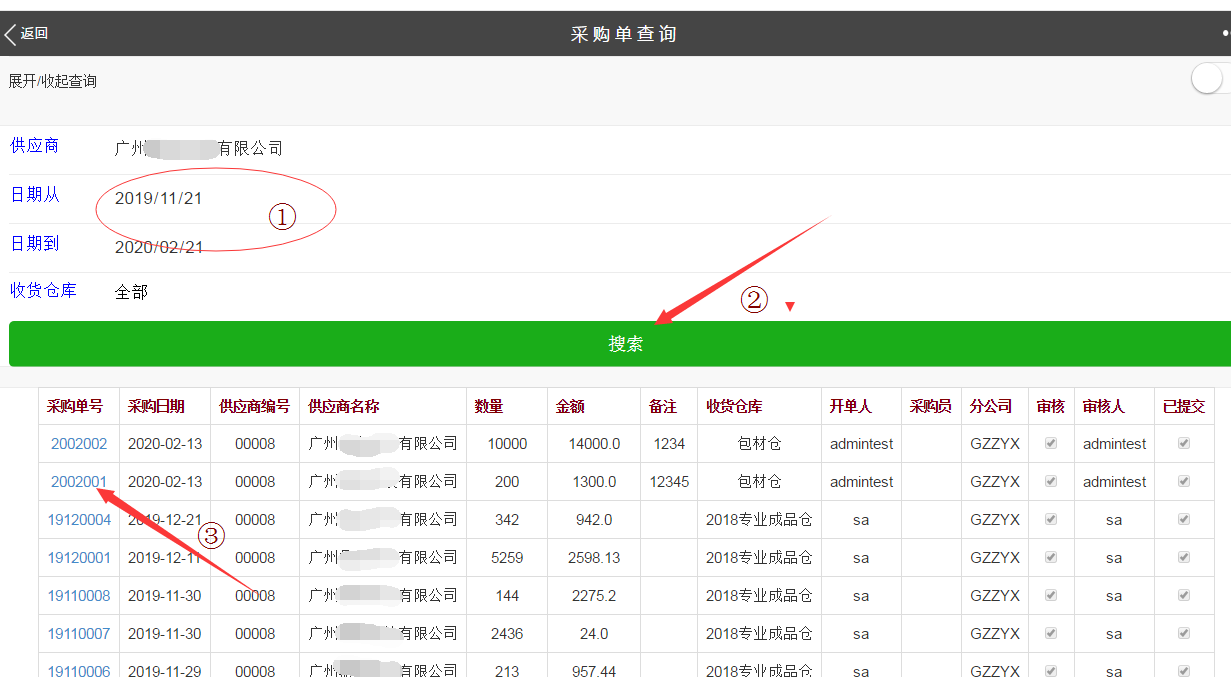
1、输入查询条件
2、点击搜索
3、点击要送货的采购单号
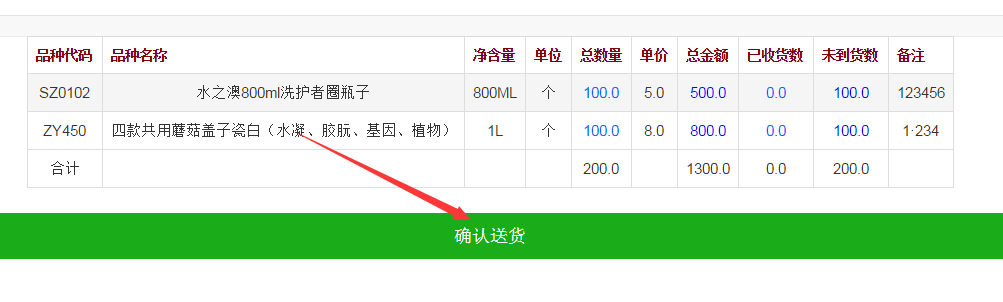
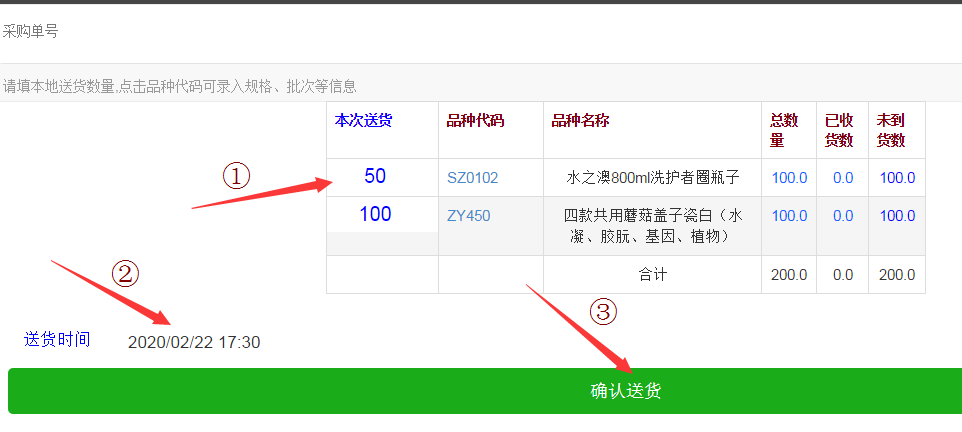
1、输入送货数量
2、选择送货时间
3、点击“确认送货”
注意,微信电脑端操作的话,送货时间需按下图操作
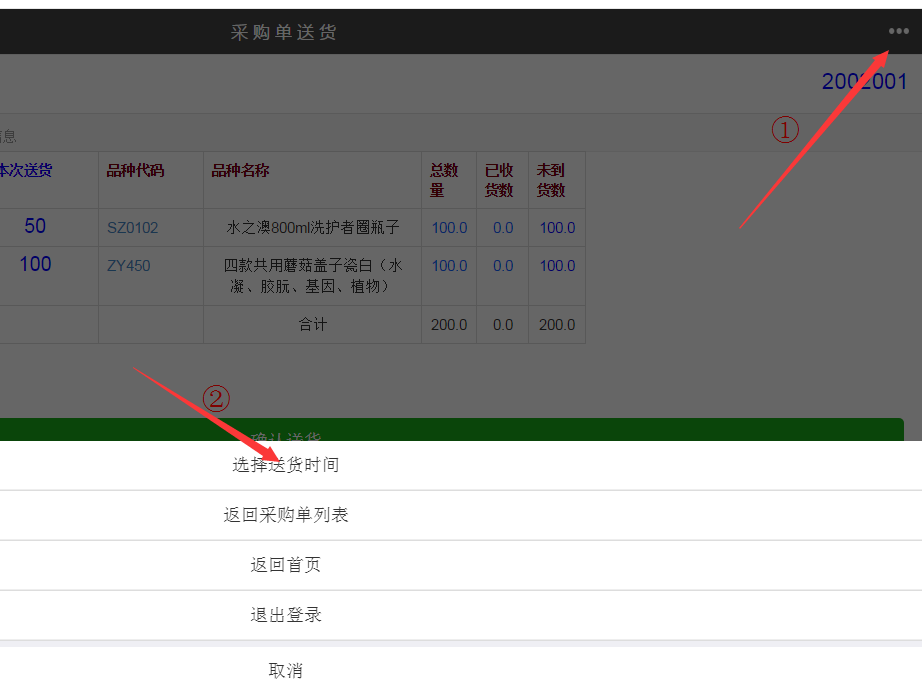
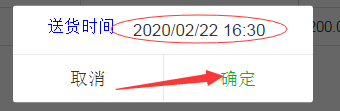
第二节 供应商标贴打印操作
一、操作步骤:
1、电脑端登录“国宇供应商打码软件”系统;图1
2、输入手机号码和密码;图2
3、在操作界面,打开菜单栏“供应商打码--送货打码”;图3
4、进入操作界面,填写查询条件后点“查找”按钮;图4
5、在操作界面上,勾选要送货的品种后点击“打印条码”按钮;图4
6、选择打印驱动后,点击“开始打印”按钮;图5
图1:

图2:
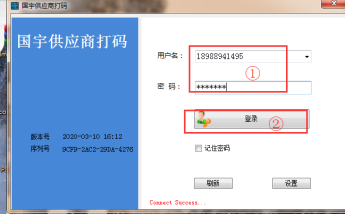
图3:
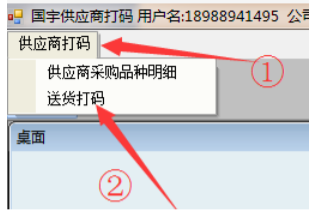
图4:
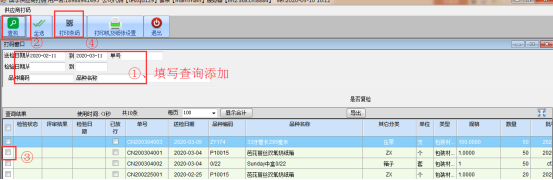
图5:
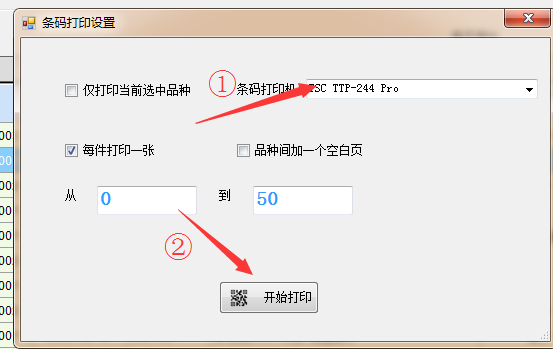
第三节 仓库标贴打印操作
一、操作步骤:
1、 登陆标贴打印系统;
2、 选择功能菜单:鼠标左键点击菜单栏: 质量管理-送检通知单查询(按品种);
3、 选中送检品种,鼠标左键单击“打印条码”按钮;
4、 选择打印机驱动,鼠标左键单击“开始打印”按钮。
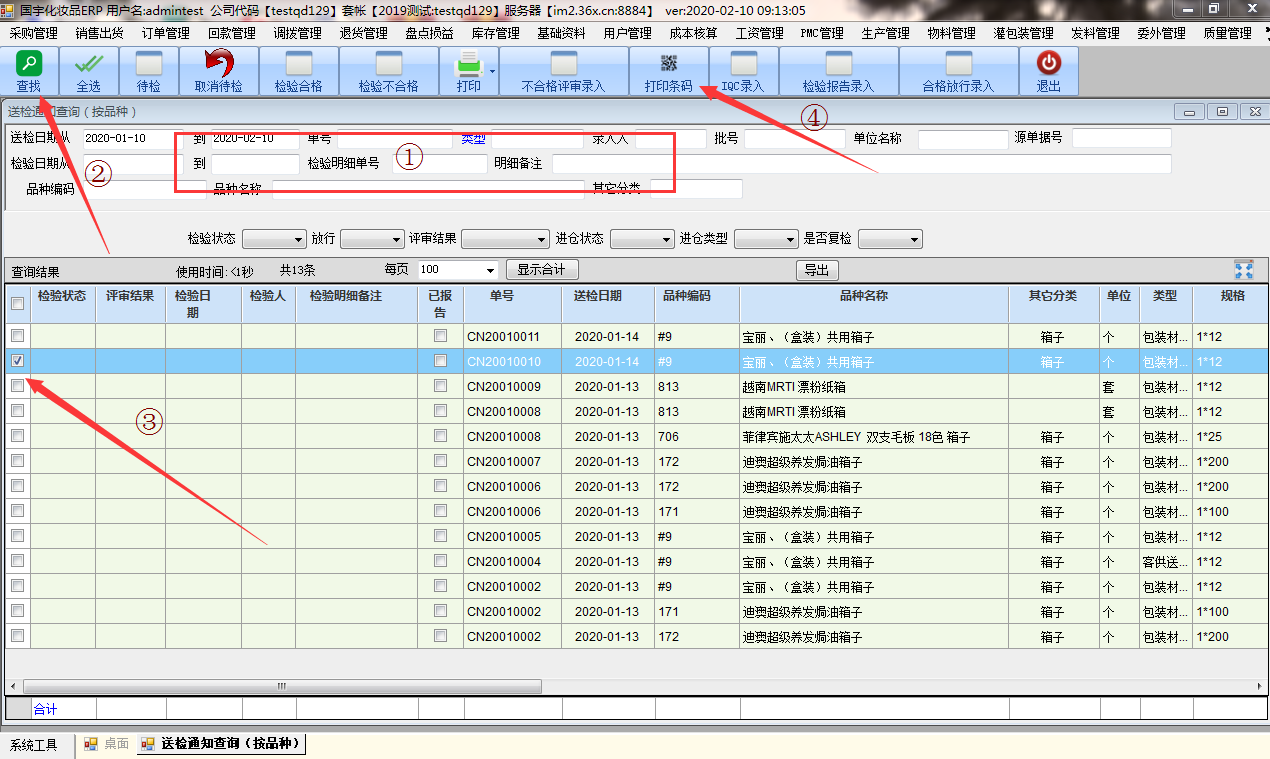
1、 输入查询条件
2、 点击“查询”按钮
3、 选中要打印标贴的品种
4、 点击“打印条码”按钮
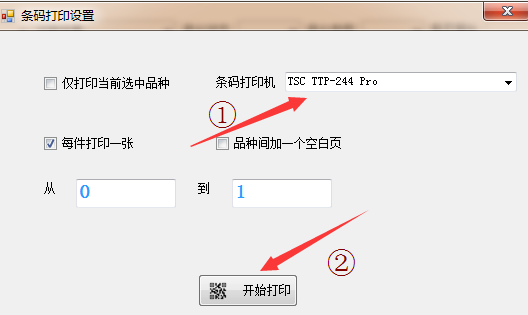
1、 选择打印机驱动
2、 点击“开始打印”按钮

